 |
 |
|
||
 |
||||
Impressão com a Opção de Marca de Água (apenas para Windows)
Esta opção permite imprimir no documento uma marca de água de texto ou de imagem.

 Nota:
Nota:|
Esta função não está disponível em Mac OS X.
Esta função não está disponível quando imprimir sem margens.
|
Imprimir a marca de água
 |
Aceda às definições da impressora.
|

 |
Faça clique no separador Principal e, em seguida, seleccione uma das seguintes opções de qualidade (Quality Options):
|
Prova para rascunhos com pouca qualidade de impressão
Texto para documentos de texto com qualidade de texto superior
Texto e Imagem para documentos de texto e imagem com qualidade superior
 |
Seleccione a definição Tipo adequada.
|
 |
Seleccione a definição Formato (Size) adequada.
|
 |
Seleccione Vertical (altura) ou Horizontal (largura) para alterar a orientação da impressão.
|
 |
Faça clique no separador Esquema de Página, seleccione a marca de água pretendida na lista Marca de Água (Watermark) e, em seguida, faça clique em Definições de Marcas de Água....
|

 |
Especifique as definições que pretende para a marca de água. Pode alterar a posição e o tamanho da marca de água arrastando a imagem na janela de pré-visualização.
|
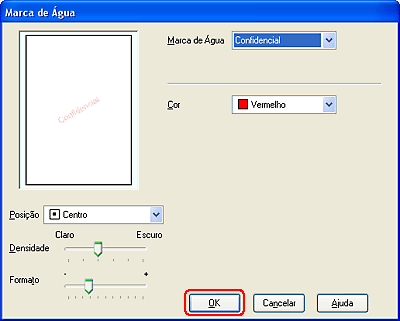
 |
Faça clique em OK para regressar à janela Esquema de Página.
|
 |
Faça clique em OK para fechar a janela de definições da impressora.
|
Depois de executar as operações anteriores, efectue um teste de impressão e verifique os resultados antes de imprimir uma tarefa completa.
Criar marcas de água
Pode adicionar marcas de água de texto ou de imagem à lista de marcas de água.
 |
Faça clique em Definido pelo Utilizador na caixa Marca de Água da janela Esquema de Página. Aparece a seguinte janela:
|

 |
Execute uma das seguintes operações:
|
Para utilizar um ficheiro de imagem como marca de água, seleccione BMP. Faça clique em Pesquisa para localizar o ficheiro bitmap que pretende utilizar e, em seguida, faça clique em OK. Escreva um nome para a marca de água na respectiva caixa de texto e, em seguida, faça clique em Gravar.
Para criar uma marca de água de texto, seleccione Texto. Escreva o texto na respectiva caixa. Este texto será também utilizado como nome da marca de água. Se quiser alterar o nome da marca de água, escreva um novo nome na respectiva caixa de texto e, em seguida, faça clique em Gravar.
 |
Faça clique em OK para regressar à janela Esquema de Página.
|
 |
Faça clique em Definições de Marcas de Água.... Aparece a seguinte janela:
|

 |
Na lista de marcas de água, certifique-se de que está seleccionada a marca de água adequada e, em seguida, seleccione a cor (Color), a posição (Position), a densidade (Density), o formato (Size), a fonte (Font), o estilo (Font Style) e o ângulo (Angle). Para mais informações, consulte a ajuda interactiva. As definições que efectuou são apresentadas na janela de pré-visualização.
|
 |
Depois de efectuar as definições, faça clique em OK.
|

